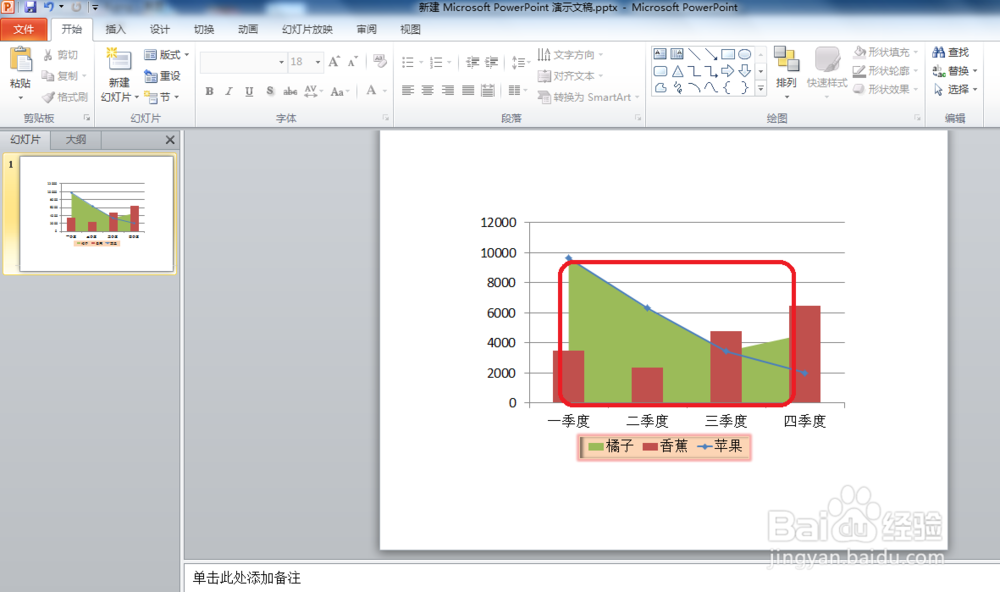1、新建一个PowerPoint空白文档,保证图形不受其他的影响,如下图所示:

2、依次操作“插入--->图表--->柱形图”,选择一个基本类型的柱状图,单击“确定”,如下图所示:
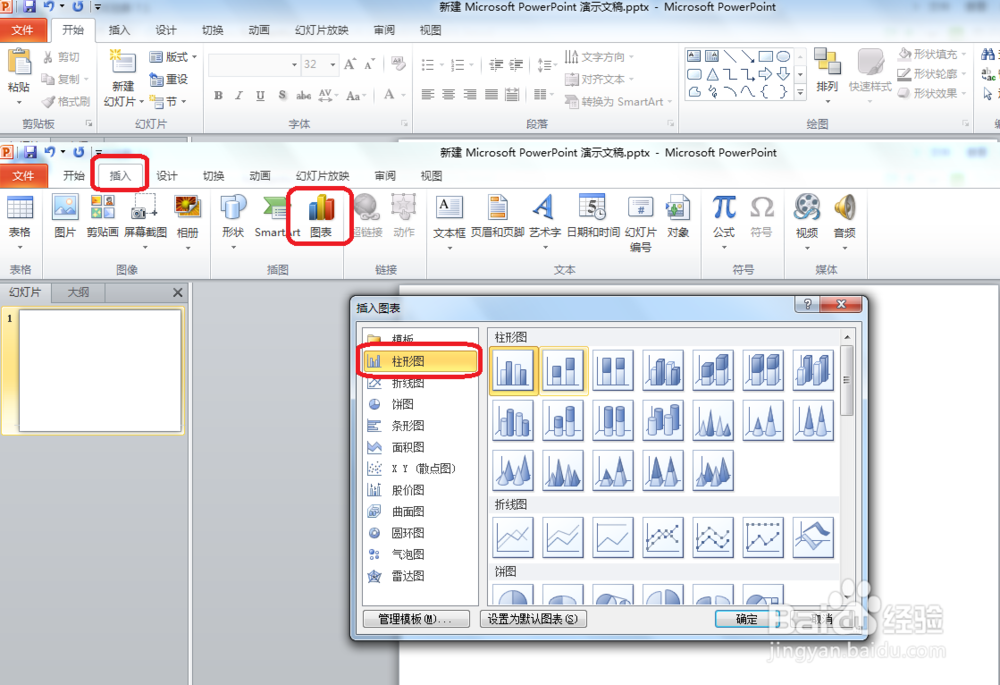
3、这时,会弹出一个有数据的Excel文档,这个是提供给柱状图的数据源,如下图所示:

4、修改Excel中的数据,联动改变柱形图的横轴和纵轴标签以及展示的数据,如下图所示:

5、在柱形图上方选中某一系列,鼠标右键,选择“更改系列图表类型”,如下图所示:
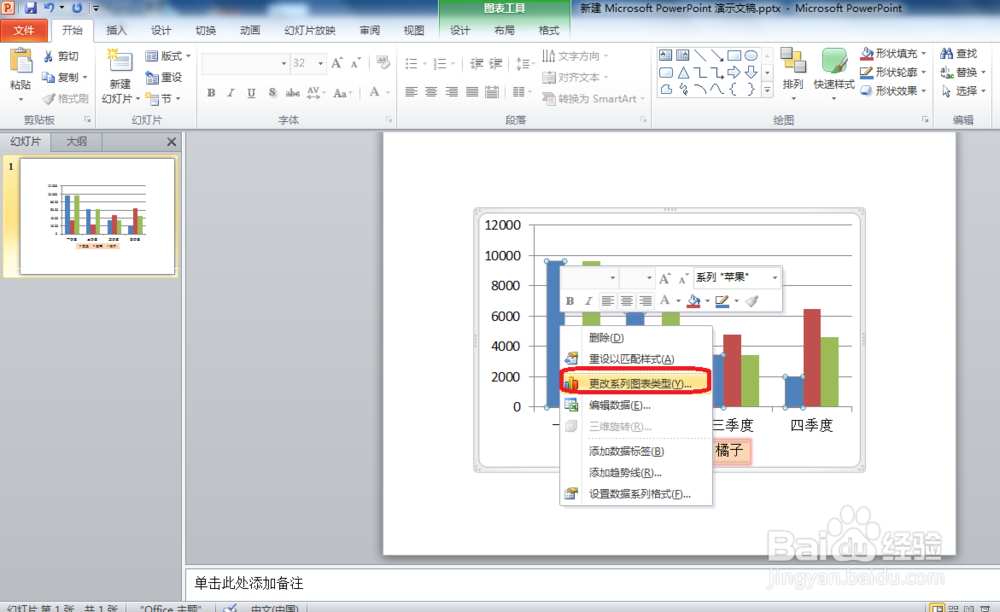
6、选择一个折线图类型,这时其中的一组柱子改变成了折现,如下图所示:
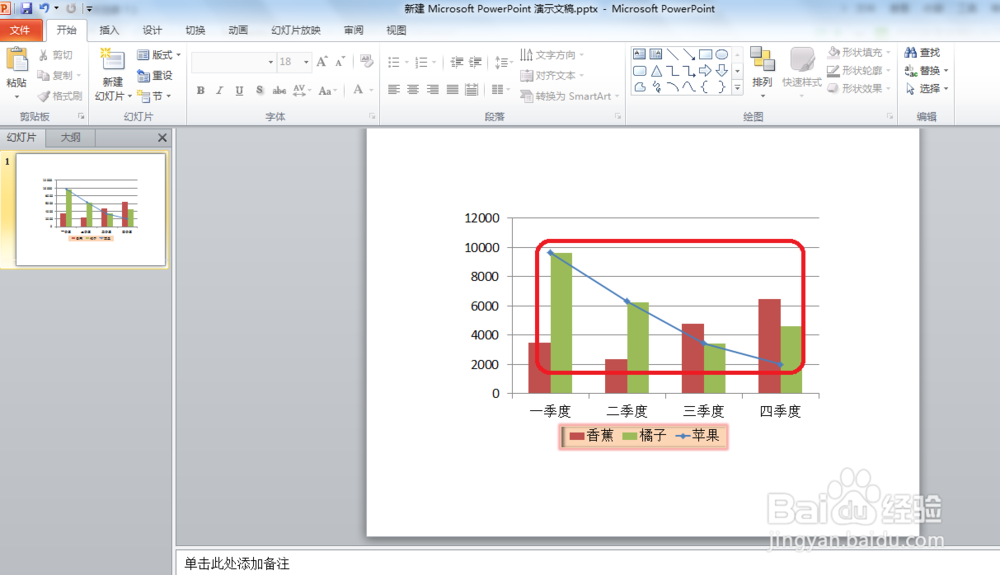
7、同样的步骤,将其中的一组柱子修改成面积图类型,如下图所示: